

|
Camtasia Studio是TechSmith旗下的一套专业屏幕录像软件,同时包含Camtasia 录像器、Camtasia Studio(编辑器)、Camtasia 菜单制作器、Camtasia 剧场、Camtasia 播放器和Screencast的内置功能。 ?第一篇SCI论文投出去了,写一下最后一步的参考文献修饰润色吧! 论文的参考文献,即References,是论文的最后一步,相信不管是写毕设论文还是期刊论文都遇到过需要修改参考文献的情况,非常之麻烦。而且参考文献中经常会与生僻奇怪字体出现,一个一个修改添加非常浪费时间,这里介绍一下一个非常好用的软件Zetero。 第一步:软件的下载安装及绑定Word 尽量使用客户端吧,比较可靠一点,下载网址:https://www.zotero.org/download/ 将网页拖拽至最底部如下所示: 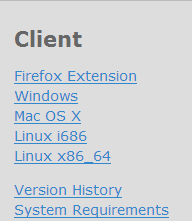 选择对应版本下载安装。 安装后,如果你Word已经激活,会自动当作插件显示到Word中。 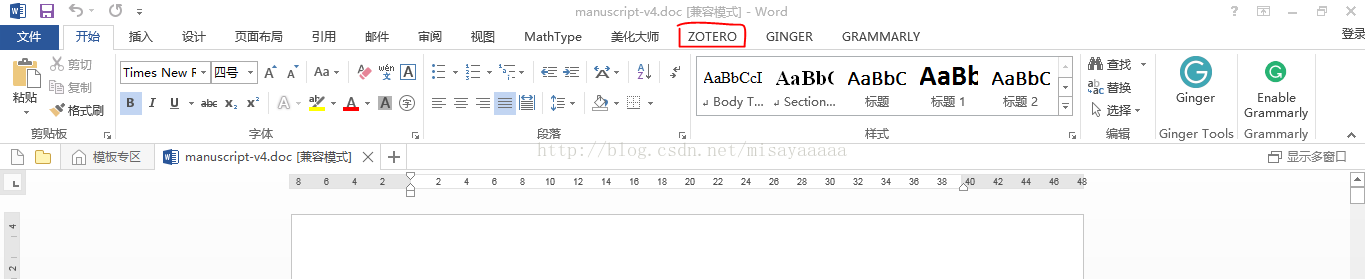 第二步:添加参考文献 分为手动和自动添加两部分 自动添加: 这里需要你选用的论文的题目,输入进百度学术中,以Seamodelingandrendering为例: 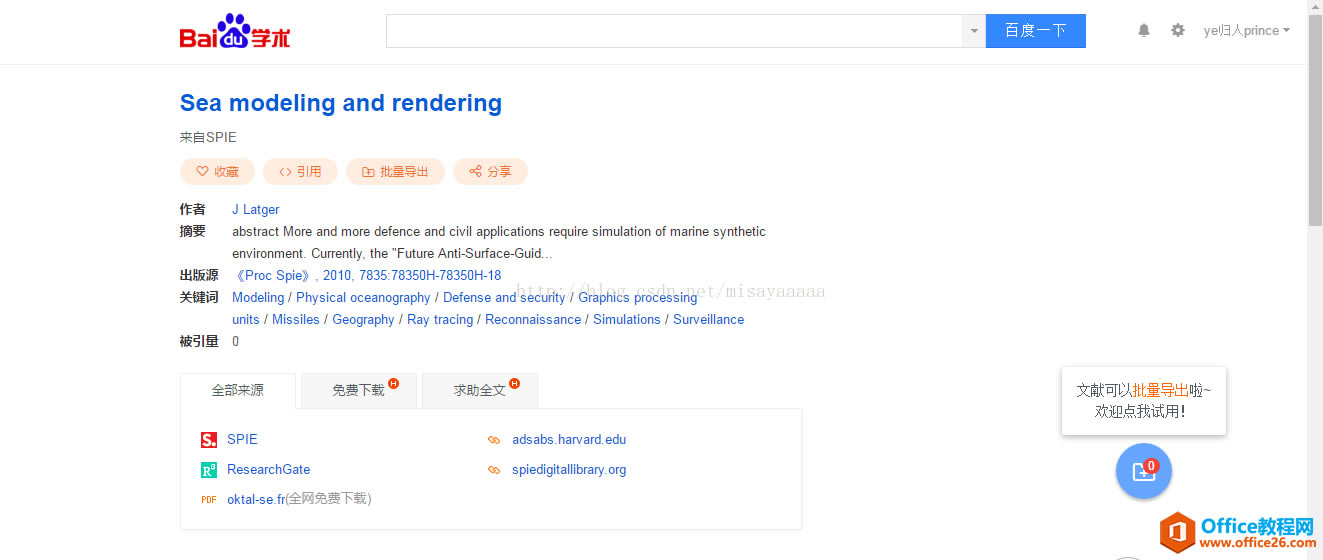 点击“引用” 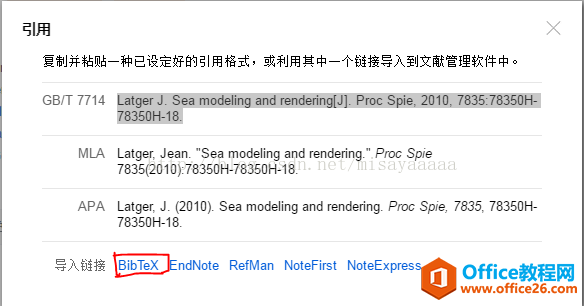 点击“BibTeX”,弹出新页面,将其中的内容复制(包含了文章的所有相关信息) 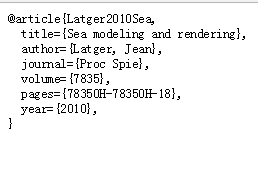 复制完毕后,转回Zotero,Ctrl+Shift+V可以直接生成目标条目。 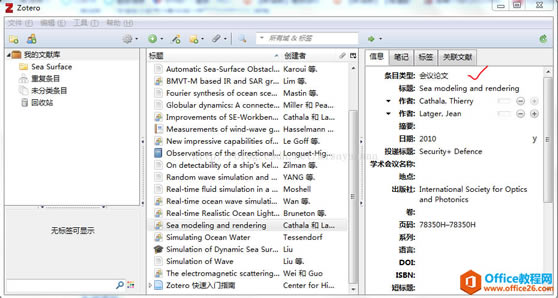 手动添加: 因为有些学位论文查不到对应的,所以也可以手动添加,关键信息写清楚就好了! 操作过程:文件—新建条目—学位论文—在右侧工具栏中修改作者、年份、学校、题目等即可 第三步:论文中添加参考文献标号及标准表示 添加好所有的参考文献的条目之后,用Word打开自己的论文,找到Zotero插件,即可进行插入和生成参考文献的操作。 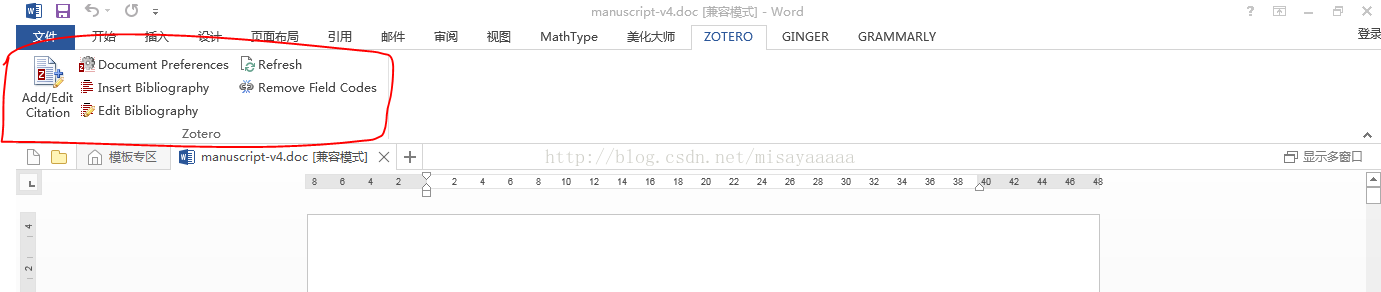 具体做法:找到自己想要添加参考文献的位置(单击)(我在这里选的是最后的位置),点击“Add/EditCtation”,输入想要添加的参考文献,Zotero会自动识别,如果需要添加多个,空格键,继续输入论文题目,重复操作,选择后,Enter。就会有自动的编号。 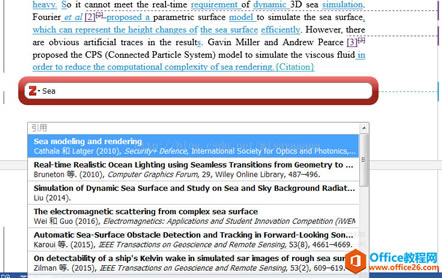 将编号添加完毕后,将光标定到参考文献处:即References 点击“InsertBibliography”,自动生成所有的参考文献: 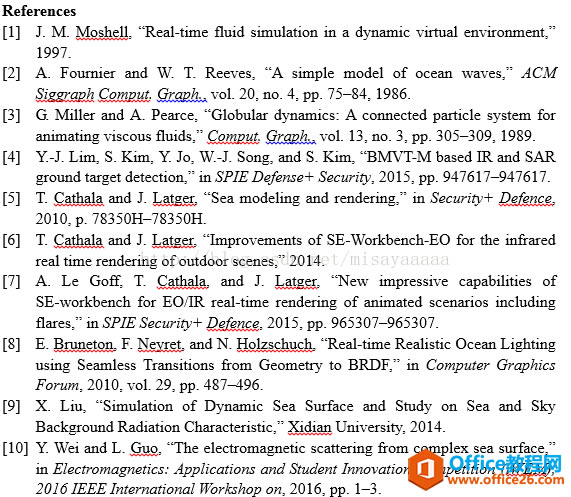 包括对齐,字体,编号等等都非常完美!!! 还可以在Zotero中选择相应的参考文献格式(各种期刊、学校要求的格式有些差异,默认格式是IEEE)大部分是不需要修改的。 修改方法:Zotero界面—工具—首选项—即可修改默认输出格式。 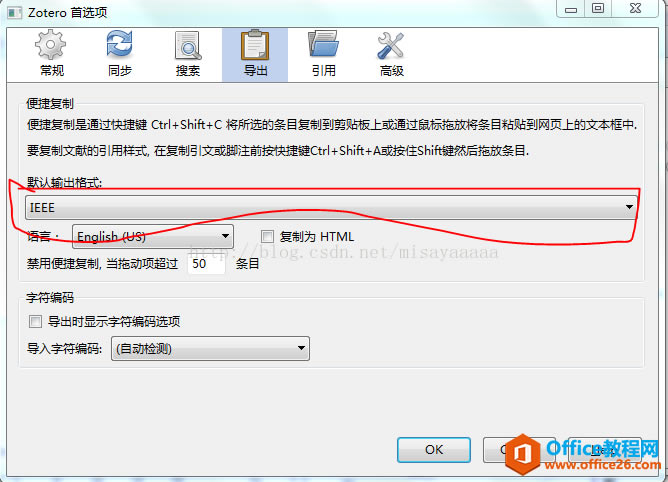 最后希望大家的论文都能发表成功! |
温馨提示:喜欢本站的话,请收藏一下本站!